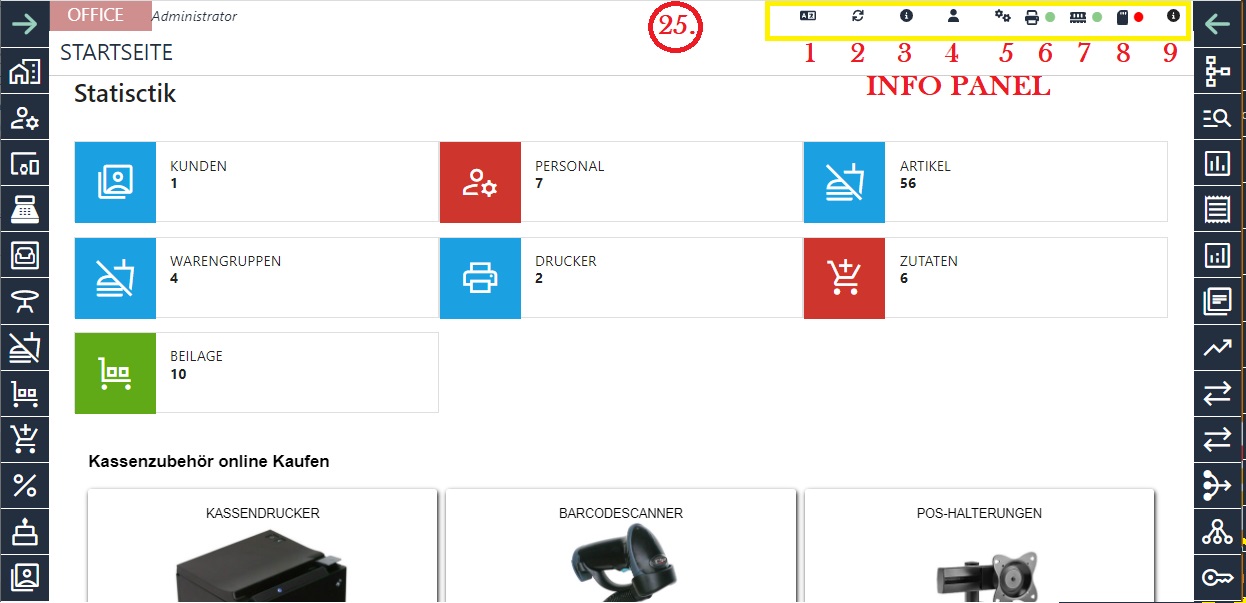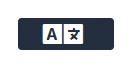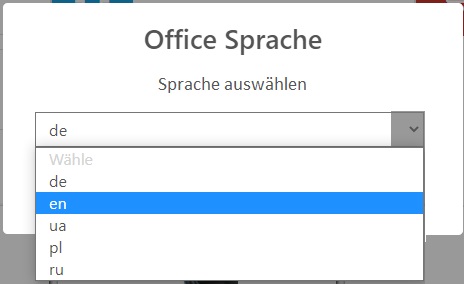< Zurück Inhaltverzeichnis SHOP besuchen
25. Menü InfoPanel
25.1. Sprach-Einstellungen
Sie können in „Info-Panel“ die Sprache für BlitzKasse Office auswählen.
Die Sprache der Office legt fest, in welcher Sprache Texte und Beschriftungen in BlitzKasse Office angezeigt werden.
Dies betrifft beispielsweise Texte auf Schaltflächen, in Titeln von Dialogfeldern und in Warnmeldungen.
Um die Sprache von Blitz!Kasse Office zu ändern, führen Sie bitte die folgenden Schritte durch:
-
-
- Klicken Sie in Blitz!Kasse Office in der oberen rechten Ecke auf das Symbol „Sprache“. Dadurch wird das Dialogfeld „Sprache ändern“ geöffnet.

- Wählen Sie die gewünschte Sprache aus dem Dropdown-Menü aus, um die Sprache von BlitzKasse Office zu ändern.

- Klicken Sie auf „OK“, um die Sprache zu ändern und das Dialogfeld „Sprache ändern“ zu schließen.
- Klicken Sie in Blitz!Kasse Office in der oberen rechten Ecke auf das Symbol „Sprache“. Dadurch wird das Dialogfeld „Sprache ändern“ geöffnet.
-
Die Sprache von BlitzKasse Office wird entsprechend angepasst.
25.2. Refresh Button
Der Refresh-Button, auch als Refresh-Option bezeichnet, ist eine Funktion der Blitzkasse Office, die dazu dient, dass die in Office vorgenommenen Änderungen vom Programm ohne einen Neustart übernommen und zur Ausführung gebracht werden. Dies spart Zeit und erleichtert die Arbeit mit Blitzkasse Office, da Änderungen sofort wirksam werden.
25.3. Lizenzen
Die Registerkarte „Lizenzen“ enthält die Tabelle „Lizenzbestand“ mit den verfügbaren Softwaremodulen von Blitzkasse Software, die lizenziert werden können. Wenn es mehrere Lizenzen für ein bestimmtes Produkt gibt, wird in der Tabelle „Lizenzbestand“ nur die erste Lizenz angezeigt. Weitere Informationen finden Sie unter folgendem Link:
24. Blitz!Kasse Gastro 2.0 – OFFICE – Bedienungsanleitung -Menü Lizenz
25.4. BlitzConnect Login
Um Zugang zur BlitzConnect-Webseite zu erhalten, benötigen Sie persönliche Anmeldeinformationen. Bitte wenden Sie sich an den Administrator oder den Kundensupport von BlitzKasse, um Ihre Zugangsdaten zu erhalten. Sie können Ihnen dabei helfen, sich in das BlitzConnect-Webportal einzuloggen und auf Ihre persönlichen Kontoinformationen zuzugreifen.
25.5. Einstellungen für Erfahrene Benutzer
Erfahrene Benutzer haben in BlitzKasse die Möglichkeit, erweiterte Einstellungen vorzunehmen, um das System gemäß ihren individuellen Anforderungen anzupassen. Diese erweiterten Einstellungen bieten zusätzliche Funktionen und Konfigurationsoptionen, die über die Standardfunktionen hinausgehen.
Bitte beachten Sie, dass die erweiterten Einstellungen spezifisch für BlitzKasse und die jeweilige Version der Software sein können. Daher können sich die genauen Schritte und Bezeichnungen je nach Version und Konfiguration unterscheiden.
25.5.1. Stornogründe
In BlitzKasse haben Sie die Möglichkeit, eigene Stornogründe für die Kasse anzulegen oder vorhandene Stornogründe zu ändern. Standardmäßig sind bereits die wichtigsten Stornogründe vorgegeben, aber es kann sein, dass Sie spezifische Stornogründe für Ihr Unternehmen benötigen.
Sie können bis zu 7 Stornogründe in BlitzKasse anlegen. Dies ermöglicht Ihnen eine individuelle Anpassung der Stornogründe an Ihre geschäftlichen Anforderungen.
Durch die Möglichkeit der individuellen Anpassung der Stornogründe können Sie sicherstellen, dass Sie in BlitzKasse die passenden Stornogründe für Ihre Geschäftstätigkeit verwenden und eine genaue Dokumentation von Stornierungen ermöglichen.
25.5.2. Reaktivierungsründe
In BlitzKasse haben Sie die Möglichkeit, eigene Reaktivierungsründe (Bei Nutzung der Funktion „Rechnung/Tisch Reaktivieren“ )für die Kasse anzulegen oder vorhandene Reaktivierungsründe zu ändern. Standardmäßig sind bereits die wichtigsten Reaktivierungsründe vorgegeben, aber es kann sein, dass Sie spezifische Reaktivierungsründe für Ihr Unternehmen benötigen.
Sie können bis zu 7 Reaktivierungsründe in Blitz!Kasse anlegen. Dies ermöglicht Ihnen eine individuelle Anpassung der Stornogründe an Ihre geschäftlichen Anforderungen.
25.5.3. Additional
-
-
- Kassenlizenz deaktivieren: Um die Softwarelizenz auf einen anderen Rechner zu übertragen, können Sie die Kassenlizenz deaktivieren. Bitte beachten Sie dabei folgende Voraussetzungen:
-
-
-
- Sowohl der alte als auch der neue Kassenrechner müssen über eine Internetverbindung verfügen.
- Stellen Sie sicher, dass die Software auf dem alten Kassensystem installiert und aktiviert ist. Es ist wichtig, die Lizenz zuerst auf dem alten System zu deaktivieren.
-
Nachdem die Deaktivierung erfolgreich durchgeführt wurde, können Sie die Softwarelizenz auf dem neuen System aktivieren.
-
-
- Produktbilder anzeigen: Um Produktbilder auf den Produkt-Buttons in der Verkaufsmaske anzuzeigen, aktivieren Sie die Option „Produktbild anzeigen“. Dadurch werden die entsprechenden Bilder neben den jeweiligen Produkten angezeigt.
- Einladungsnachricht für Benutzer: Mit unserem Mitarbeiter-Nachrichtensystem können Sie Ihre Mitarbeiter jederzeit über wichtige Informationen, branchenspezifische Neuigkeiten oder interessante Kennzahlen informieren. Sie können eine Nachricht eingeben und die Änderungen mit der Schaltfläche „Speichern“ speichern.
-
Sie haben die Möglichkeit, diese Nachricht entweder beim Start der Kasse dauerhaft anzuzeigen, einen bestimmten Tag festzulegen, an dem die Nachricht erscheinen soll, oder die Funktion zu deaktivieren.
Bitte beachten Sie, dass die genaue Benutzeroberfläche und Bezeichnungen in BlitzKasse je nach Version und Konfiguration variieren können. Die oben genannten Informationen dienen als allgemeine Beschreibung der Funktionen im Menü „Additional“ und es wird empfohlen, die spezifische Dokumentation oder Hilferessourcen von BlitzKasse zu konsultieren, um genaue Anweisungen und Erläuterungen zu erhalten.
25.5.4. PAYPMENT
25.5.4.1. EC Terminals
In der Rubrik „Payment“ können Sie die Einstellungen für Ihr EC-Cash-Gerät präzise definieren. Sie haben die Möglichkeit, die Gerätregistrierung (je nach Modell) zu aktivieren oder zu deaktivieren. Des Weiteren können Sie einstellen, ob der Bondruck auf dem EC-Cash-Gerät aktiviert oder deaktiviert sein soll. Wenn die Bondruckfunktion auf dem EC-Cash-Gerät deaktiviert ist, wird die Information über die EC-Cash-Transaktion auf dem Kassenbon gedruckt.
Darüber hinaus haben Sie hier die Möglichkeit, den „EC-Cash-Kassenschnitt“ auszuführen. Der Kassenschnitt sendet die im EC-Lesegerät gespeicherten Zahlungen/Transaktionen an den Zahlungsanbieter. Es kann auch eine Zahlungsverkehrsdatei erstellt werden, die dann an die Rechenzentren der Banken übermittelt wird.
Bitte beachten Sie, dass die genauen Einstellungen und Optionen in BlitzKasse je nach Gerät und Konfiguration variieren können. Es wird empfohlen, die spezifische Dokumentation oder Hilferessourcen von BlitzKasse zu konsultieren, um genaue Anweisungen und Erläuterungen zu erhalten.
25.5.4.2. Virtuo Cash Einstellungen
In BlitzKasse ist eine integrierte Schnittstelle vorhanden, um eine Verbindung mit dem Virtuo Automated Cash Payment System herzustellen. Über diese Schnittstelle können Sie die Einstellungen für Ihr VirtuCash-Gerät vornehmen.
Die genauen Einstellungsoptionen und Konfigurationsmöglichkeiten für das Virtuo Automated Cash Payment System können je nach Gerät und Version von BlitzKasse variieren. Es wird empfohlen, die spezifische Dokumentation oder Hilferessourcen von BlitzKasse zu konsultieren, um genaue Anweisungen und Erläuterungen zur Einrichtung und Nutzung des VirtuCash-Geräts zu erhalten.
Bitte beachten Sie, dass die Integration mit externen Zahlungssystemen möglicherweise zusätzliche Voraussetzungen oder Anforderungen erfordert, wie beispielsweise die Registrierung beim Anbieter des Zahlungssystems oder die Bereitstellung von Zugangsdaten.
 Virtuo ist eine Maschine, die für automatisierte Bargeldzahlungen entwickelt wurde und in der Lage ist, das genaue Wechselgeld in jeder Art von Geschäftstätigkeit zurückzugeben.
Virtuo ist eine Maschine, die für automatisierte Bargeldzahlungen entwickelt wurde und in der Lage ist, das genaue Wechselgeld in jeder Art von Geschäftstätigkeit zurückzugeben.
Sie entspricht den Anforderungen von Händlern an Kompaktheit, Effizienz, Kontrolle und Sicherheit.
Die Standardversion kann mit Bitz!Kasse ab Ver. 2.0 verbunden werden.
Virtuo ist mit einem schnellen Münzeinzahler ausgestattet. Kunden legen Münzen jeder Wertigkeit in die Maschine ein, die diese schnell zählt.
Die Münzen werden dann verwendet, um das Auszahlungssystem zu füllen, mit dem das genaue Wechselgeld bei Bedarf an Kunden zurückgegeben wird.
Die Maschine akzeptiert Banknoten aller Wertigkeiten und verwendet zwei oder vier davon (abhängig vom gewählten Banknotenrecycler) als mögliches Wechselgeld über das Recycling-System.
Das Recycling-System von Virtuo, sowohl für Münzen als auch für Banknoten, ermöglicht große Volumina von Zahlungen und Wechselgeld unter Verwendung einer kleinen anfänglichen Geldmenge als Bestand.
Über den 7-Zoll-Monitor oder das zweizeilige Display sind Zahlungen für alle Arten von Geschäftstätigkeiten einfach und intuitiv. Auf diese Weise vermeidet der Bediener auch jeglichen Kontakt mit Geld.
Dies ist einer der Hauptvorteile von Virtuo: die Gewährleistung höherer Hygienestandards, insbesondere in Unternehmen, in denen Lebensmittel und Getränke verkauft werden, um sicherzustellen, dass das Personal,
das mit Lebensmitteln und Getränken umgeht, keinen Kontakt mit potenziellen Keimen und Schmutz auf Münzen und Banknoten hat.
Geldtransaktionen werden sicher verwaltet, mögliche Verluste, Zählfehler und potenzieller Diebstahl werden minimiert.
Die Maschine kann online verbunden werden, um alle Transaktionen aufzuzeichnen, und kann auch remote verwaltet werden.
Dies gewährleistet eine ständige und effiziente Kontrolle des täglichen Geschäftsbetriebs durch autorisiertes Personal über die ID-Erkennung.
Unterschiedliche Benutzerprofile können definiert werden, um einen sicheren Zugriff auf das Menü und die Maschinenverwaltung zu ermöglichen.
Virtuo ist in jeder Farbe erhältlich, und die Frontabdeckung kann an das jeweilige Innendesign angepasst werden, um zu jedem Unternehmen und Verkaufstresen zu passen.
Extrem kompakt, effizient und technologisch fortschrittlich eignet sich Virtuo für jedes Unternehmen, das durch Erhöhung der hygienischen Standards die Kundenzufriedenheit verbessert und Zahlungstransaktionen schnell
und sicher abwickelt.